
ໜຶ່ງ ໃນບັນຫາທີ່ຜູ້ໃຊ້ອາດຈະພົບໃນຂະນະທີ່ທ່ອງອິນເຕີເນັດຜ່ານໂປແກຼມ Opera browser ແມ່ນຂໍ້ຜິດພາດໃນການເຊື່ອມຕໍ່ SSL. SSL ແມ່ນໂປໂຕຄອນ cryptographic ທີ່ຖືກ ນຳ ໃຊ້ໃນເວລາກວດກາໃບຢັ້ງຢືນຂອງຊັບພະຍາກອນເວບເມື່ອປ່ຽນໄປໃຊ້. ໃຫ້ພວກເຮົາຊອກຫາສິ່ງທີ່ສາມາດເຮັດໃຫ້ເກີດຄວາມຜິດພາດຂອງ SSL ໃນເບົາເຊີ Opera, ແລະໃນທາງໃດແດ່ທີ່ທ່ານສາມາດແກ້ໄຂບັນຫານີ້.
ໃບຢັ້ງຢືນ ໝົດ ອາຍຸ
ກ່ອນອື່ນ ໝົດ, ສາເຫດທີ່ເຮັດໃຫ້ເກີດຄວາມຜິດພາດດັ່ງກ່າວອາດຈະແມ່ນໃບຢັ້ງຢືນທີ່ ໝົດ ອາຍຸຢູ່ທາງຂ້າງຂອງຊັບພະຍາກອນເວັບ, ຫລືການບໍ່ມີຂອງມັນ. ໃນກໍລະນີນີ້, ນີ້ບໍ່ແມ່ນຄວາມຜິດແຕ່ແມ່ນການສະ ໜອງ ຂໍ້ມູນຕົວຈິງໂດຍຕົວທ່ອງເວັບ. ໂປແກຼມ Opera ທີ່ທັນສະ ໄໝ ໃນກໍລະນີນີ້ສະແດງຂໍ້ຄວາມຕໍ່ໄປນີ້: "ເວັບໄຊທ໌ນີ້ບໍ່ສາມາດໃຫ້ການເຊື່ອມຕໍ່ທີ່ປອດໄພ. ເວັບໄຊທ໌ໄດ້ສົ່ງ ຄຳ ຕອບທີ່ບໍ່ຖືກຕ້ອງ."

ໃນກໍລະນີນີ້, ບໍ່ມີຫຍັງສາມາດເຮັດໄດ້, ເນື່ອງຈາກວ່າຄວາມຜິດແມ່ນຢູ່ທັງສອງຂ້າງຂອງເວັບໄຊທ໌້.
ມັນຄວນຈະສັງເກດວ່າຕອນດັ່ງກ່າວຖືກແຍກອອກຈາກກັນ, ແລະຖ້າທ່ານມີຂໍ້ຜິດພາດທີ່ຄ້າຍຄືກັນເມື່ອທ່ານພະຍາຍາມໄປຫາສະຖານທີ່ອື່ນ, ທ່ານ ຈຳ ເປັນຕ້ອງຊອກຫາແຫລ່ງທີ່ມາຂອງເຫດຜົນໃນທາງອື່ນ.
ເວລາລະບົບບໍ່ຖືກຕ້ອງ
ໜຶ່ງ ໃນສາເຫດທົ່ວໄປທີ່ສຸດຂອງຂໍ້ຜິດພາດໃນການເຊື່ອມຕໍ່ SSL ແມ່ນ ກຳ ນົດເວລາໃນລະບົບບໍ່ຖືກຕ້ອງ. ຕົວທ່ອງເວັບກວດເບິ່ງໄລຍະເວລາທີ່ຖືກຕ້ອງຂອງໃບຢັ້ງຢືນເວບໄຊທ໌ກັບເວລາຂອງລະບົບ. ຕາມທໍາມະຊາດ, ຖ້າມັນຖືກຕັ້ງຄ່າທີ່ບໍ່ຖືກຕ້ອງ, ຫຼັງຈາກນັ້ນ, ເຖິງແມ່ນວ່າໃບຢັ້ງຢືນທີ່ຖືກຕ້ອງກໍ່ຈະຖືກປະຕິເສດໂດຍ Opera ທີ່ ໝົດ ອາຍຸ, ເຊິ່ງຈະເຮັດໃຫ້ເກີດຄວາມຜິດພາດຂ້າງເທິງ. ດັ່ງນັ້ນ, ຖ້າມີຂໍ້ຜິດພາດຂອງ SSL ເກີດຂື້ນ, ໃຫ້ແນ່ໃຈວ່າກວດເບິ່ງວັນທີທີ່ ກຳ ນົດໄວ້ໃນລະບົບໃນຖາດລະບົບຢູ່ແຈເບື້ອງຂວາລຸ່ມຂອງຈໍຄອມພິວເຕີ. ຖ້າວັນທີທີ່ແຕກຕ່າງຈາກວັນທີ່ແທ້ຈິງ, ຫຼັງຈາກນັ້ນມັນຄວນປ່ຽນເປັນວັນທີ່ຖືກຕ້ອງ.
ກົດເບື້ອງຊ້າຍໃສ່ໂມງ, ແລະຫຼັງຈາກນັ້ນກົດໃສ່ແຜ່ນຈາລຶກ "ປ່ຽນການຕັ້ງຄ່າວັນທີແລະເວລາ."

ມັນເປັນສິ່ງທີ່ດີທີ່ສຸດທີ່ຈະປະສານວັນທີແລະເວລາກັບເຊີບເວີໃນອິນເຕີເນັດ. ເພາະສະນັ້ນ, ໄປທີ່ແຖບ "ເວລາໃນອິນເຕີເນັດ."
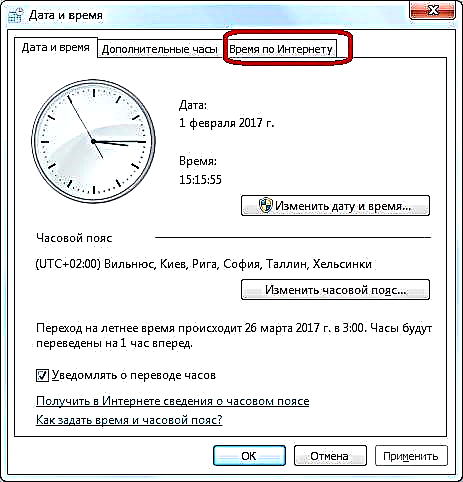
ຈາກນັ້ນກົດປຸ່ມ "ປ່ຽນການຕັ້ງຄ່າ ... ".
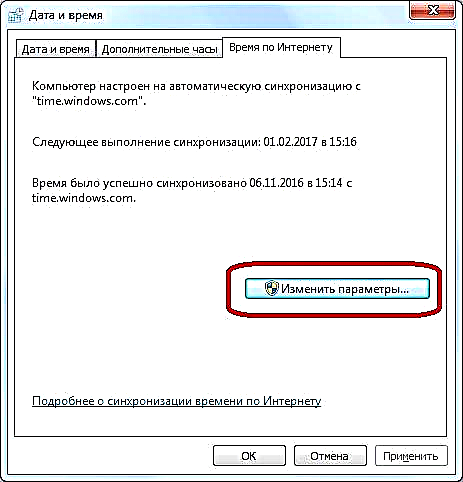
ຖັດໄປ, ຢູ່ເບື້ອງຂວາຂອງຊື່ຂອງເຊີບເວີທີ່ພວກເຮົາຈະປະສານກັນ, ກົດປຸ່ມ“ ອັບເດດດຽວນີ້”. ຫລັງຈາກອັບເດດເວລາແລ້ວ, ໃຫ້ກົດທີ່ປຸ່ມ "OK".

ແຕ່ວ່າ, ຖ້າວ່າຊ່ອງຫວ່າງໃນວັນທີ່ຕິດຕັ້ງຢູ່ໃນລະບົບ, ແລະຕົວຈິງແມ່ນມີຫຼາຍ, ຫຼັງຈາກນັ້ນໃນວິທີນີ້ຂໍ້ມູນບໍ່ສາມາດປະສານກັນໄດ້. ທ່ານຕ້ອງ ກຳ ນົດວັນທີດ້ວຍຕົນເອງ.
ເພື່ອເຮັດສິ່ງນີ້, ໃຫ້ກັບໄປທີ່ແຖບ "ວັນແລະເວລາ", ແລະກົດປຸ່ມ "ປ່ຽນວັນທີແລະເວລາ".

ກ່ອນທີ່ພວກເຮົາເປີດປະຕິທິນບ່ອນທີ່, ໂດຍການກົດທີ່ລູກສອນ, ພວກເຮົາສາມາດ ນຳ ທາງໄປຕາມເດືອນ, ແລະເລືອກວັນທີທີ່ຕ້ອງການ. ຫຼັງຈາກວັນທີ່ຖືກເລືອກ, ໃຫ້ກົດທີ່ປຸ່ມ "OK".

ດັ່ງນັ້ນ, ການປ່ຽນແປງວັນທີຈະມີຜົນ, ແລະຜູ້ໃຊ້ຈະສາມາດ ກຳ ຈັດຄວາມຜິດພາດຂອງການເຊື່ອມຕໍ່ SSL.
ລັອກ Antivirus
ໜຶ່ງ ໃນສາເຫດຂອງຄວາມຜິດພາດໃນການເຊື່ອມຕໍ່ SSL ອາດຖືກກີດຂວາງໂດຍ antivirus ຫຼື firewall. ເພື່ອກວດສອບສິ່ງນີ້, ໃຫ້ປິດໂປແກຼມປ້ອງກັນໄວຣັດທີ່ຕິດຕັ້ງໄວ້ໃນຄອມພີວເຕີ້.

ຖ້າຂໍ້ຜິດພາດຊ້ ຳ, ຫຼັງຈາກນັ້ນໃຫ້ຊອກຫາເຫດຜົນຢູ່ບ່ອນອື່ນ. ຖ້າມັນຫາຍໄປ, ຫຼັງຈາກນັ້ນທ່ານຄວນປ່ຽນ antivirus ຫຼືປ່ຽນການຕັ້ງຄ່າຂອງມັນເພື່ອບໍ່ໃຫ້ຂໍ້ຜິດພາດເກີດຂື້ນອີກຕໍ່ໄປ. ແຕ່, ນີ້ແມ່ນ ຄຳ ຖາມສ່ວນຕົວຂອງແຕ່ລະໂປແກຼມປ້ອງກັນໄວຣັດ.
ໄວຣັດ
ນອກຈາກນີ້, ການມີໂປຼແກຼມທີ່ເປັນອັນຕະລາຍໃນລະບົບສາມາດ ນຳ ໄປສູ່ຄວາມຜິດພາດຂອງການເຊື່ອມຕໍ່ SSL. ສະແກນຄອມພິວເຕີຂອງທ່ານ ສຳ ລັບໄວຣັດ. ຄວນແນະ ນຳ ໃຫ້ເຮັດສິ່ງນີ້ຈາກອຸປະກອນອື່ນທີ່ບໍ່ມີການຕິດເຊື້ອ, ຫລືຢ່າງ ໜ້ອຍ ກໍ່ແມ່ນມາຈາກ Flash.

ດັ່ງທີ່ທ່ານເຫັນ, ສາເຫດຂອງຂໍ້ຜິດພາດໃນການເຊື່ອມຕໍ່ SSL ສາມາດແຕກຕ່າງກັນ. ນີ້ສາມາດເກີດມາຈາກການຫມົດອາຍຸຂອງໃບຢັ້ງຢືນທີ່ແທ້ຈິງ, ເຊິ່ງຜູ້ໃຊ້ບໍ່ສາມາດມີອິດທິພົນ, ຫຼືໂດຍການຕັ້ງຄ່າທີ່ບໍ່ຖືກຕ້ອງຂອງລະບົບປະຕິບັດການແລະໂປແກຼມທີ່ຕິດຕັ້ງ.











